Planering¶
Med Odoo Planning kan du planera ditt teams schema och hantera skift och resurser.
Att hantera ditt teams planering kommer med specifika krav som kan variera mycket beroende på dina affärsbehov. Följande koncept introducerades i Odoo Planning för att möta dessa behov:
Arbetsskift skickas till resurser, som kan vara antingen människa (anställda) eller material (t.ex. utrustning). Resurserna tilldelas roller, vilket gör det möjligt att organisera arbetet inom teamet.
När den inledande konfigurationen är klar kan planering av skift göras manuellt eller automatiseras med hjälp av funktionen Auto Plan.
En integration mellan planerings- och försäljningsapparna gör det möjligt att koppla sålda tjänster till roller och skift i planeringen. Integrationen med Project gör det dessutom möjligt att tilldela skift, och därmed tid och resurser, till specifika projekt.
Se även
Konfiguration¶
Roller¶
För att definiera vilka roller dina resurser ska ha (t.ex. kock, bartender, servitör), gå till , klicka sedan på Ny, och fyll i Namn (t.ex. assistent, receptionist, chef). Välj sedan de Resurser som ska utföra denna roll. Resurser kan vara antingen Medarbetare eller Material.
Observera
Om Sales-appen är installerad i din databas visas fältet Services, där du kan ange vilka roller som behövs för att utföra tjänster så att arbetspassen skickas till rätt person.
Hänsyn tas till roller vid användning av Auto Plan-funktionen.
Egenskapsfält och roller¶
Med Egenskapsfält kan du lägga till anpassade fält i formulär i flera Odoo-applikationer. Planering inkluderar möjligheten att lägga till egenskapsfält kopplade till roller till skift.
För att skapa ett egenskapsfält, växla till listvyn från valfritt schema. Klicka sedan på View på det arbetspass som du vill redigera. Om fältet Roll är tomt, fyll i det med önskad roll, klicka sedan på kugghjulsikonen och välj Lägg till egenskaper. Konfigurera det nya fältet enligt dina behov.

Fastighetsfältet är kopplat till rollen och ingår i skiftformuläret för alla skift som utförs av denna roll.
Example
Några av användningsområdena för rollegenskapsfält inkluderar:
Accreditation: för roller som kräver ett särskilt tillstånd (t.ex. körkort)
Location: i företag som är verksamma på flera platser (t.ex. butiker eller restauranger)
Språk: i en flerspråkig miljö (t.ex. ett konsultföretag)
Anställda¶
Alla medarbetare kan inkluderas i planeringen och tilldelas skift.
För att anpassa den anställdes planeringsinställningar går du till och väljer den anställde som du vill redigera inställningarna för. Gå sedan till fliken Arbetsinformation.
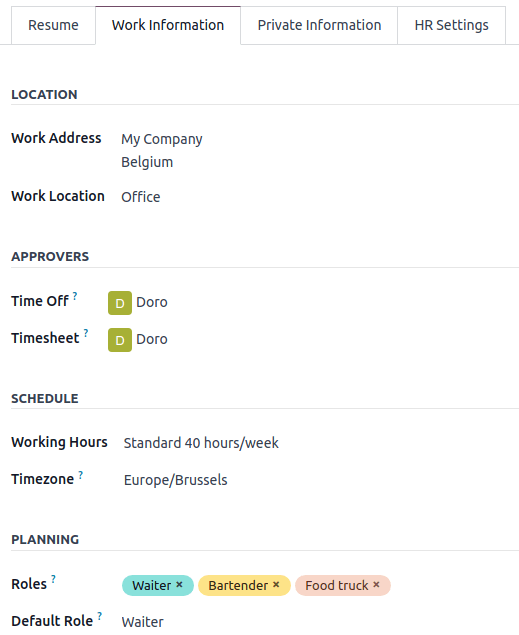
Tips
Du kan göra samma sak från appen Employees, som installeras som standard tillsammans med Planning.
Två avsnitt på den anställdes flik Work Information påverkar planeringen: Schedule (dvs. fältet Working Hours) och Planning.
Arbetstid¶
Hänsyn tas till Arbetstid när Tilldelad tid och dess procentandel beräknas för skift. Om fältet Arbetstid lämnas tomt, anses den anställde ha flexibla arbetstider.
För att skapa individuella Arbetstider, till exempel för anställda som arbetar deltid, klicka på Sök mer…, sedan Ny.
Observera
Arbetstid och Tilldelad tid i Planering kan påverka Lön, om den anställdes kontrakt är konfigurerat för att generera arbetsuppgifter baserat på skift.
Planering av roller¶
När en anställd har en eller flera Roller:
När du skapar ett arbetspass för den här medarbetaren visas endast arbetspassmallarna från de roller som valts i det här fältet.
När ett schema publiceras meddelas medarbetaren endast om lediga arbetspass för de roller som tilldelats dem.
Vid automatisk tilldelning av öppna arbetspass eller planering av försäljningsorder tilldelas den anställde endast arbetspass för de roller som tilldelats dem.
Dessutom, när en Default role är definierad:
När du skapar ett arbetspass för den anställde väljs standardrollen automatiskt.
Denna roll har också företräde framför den anställdes andra roller vid automatisk tilldelning av öppna skift eller planering av försäljningsorder.
Observera
Om fälten Planeringsroller lämnas tomma finns det inga begränsningar i de skiftmallar och öppna skift som delas med den anställde. Det är dock inte möjligt att använda funktionen Auto Plan för anställda utan roller.
Material¶
Material är resurser som kan tilldelas skift och arbetstid men som inte är anställda. Ett byggföretag kan t.ex. använda material för att skapa skift för delade maskiner (t.ex. kranar, gaffeltruckar).
På samma sätt som anställda kan material tilldelas roller och arbetstid.
Mallar för skift¶
För att skapa en skiftmall, klicka på Ny på valfritt schema och fyll sedan i detaljer för skiftet. Om du vill spara arbetspasset som en mall markerar du Spara som mall.
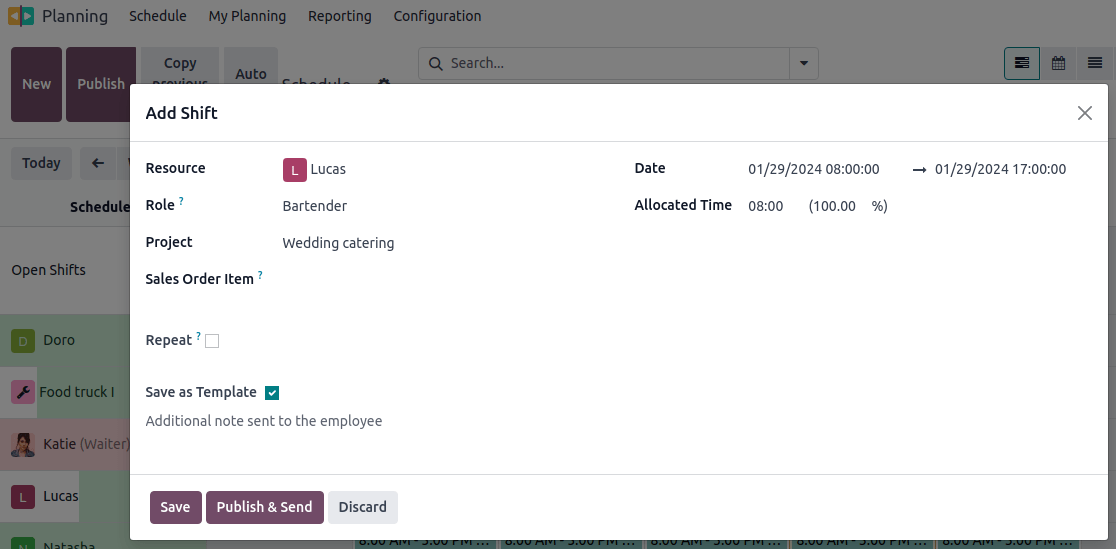
Alternativt kan du gå till och sedan klicka på Ny. Fyll i Starttid och Skiftlängd. Skiftets End Time beräknas sedan baserat på Working Hours, med hänsyn till arbetstid och raster.
Example
Arbetstagarens arbetstid är måndag till fredag, kl. 8.00-17.00, med rast mellan kl. 12.00 och 13.00.
Om du skapar en skiftmall med en starttid på 9.00 och en varaktighet på 8 timmar kommer sluttiden att vara 17.00, baserat på arbetstiden och 1 timmes rast.
Om du skapar en skiftmall med en starttid på 10:00 och en varaktighet på 10 timmar kommer sluttiden att vara 10:00 följande dag, eftersom företaget stänger kl. 17:00 enligt arbetstiderna.
För varje skiftmall kan du dessutom konfigurera följande:
Role: för att koppla skiftet till denna specifika roll.
Project: för att hålla reda på skift som är dedikerade till att arbeta med ett projekt.
Planering av skift¶
När planeringsappen öppnas ser användarna sitt eget schema. Användare med administratörsroller kan även se Schedule by Resource, Role, Project, eller Sales Order, samt rapporterings- och konfigurationsmenyer.
Observera
Schemat visas i Gantt-vyn, vilket gör att du kan redigera (med dra och släpp), ändra storlek, dela och duplicera skift utan att behöva öppna dem.
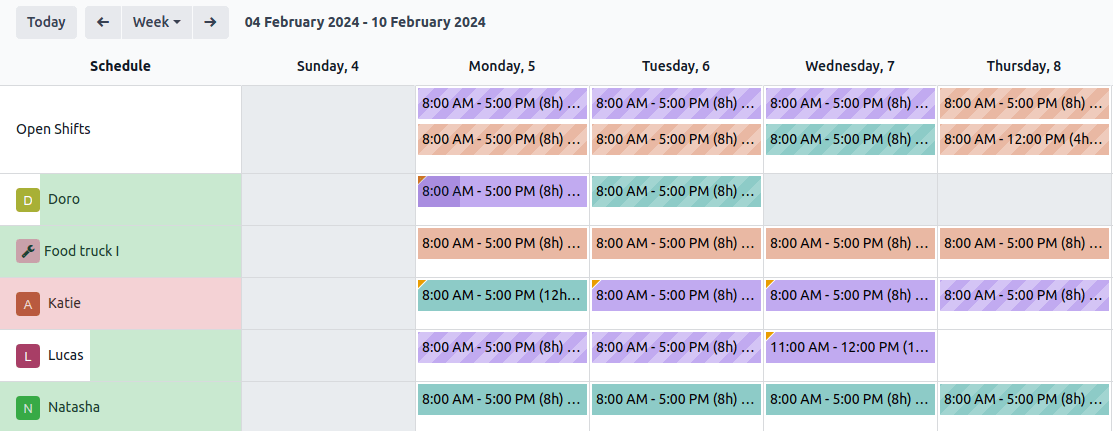
Följande visuella element används på skiften i schemat:
Full colour: skift som är planerade och publicerade.
Diagonala ränder: skift som är planerade men ännu inte publicerade.
Gråtonad bakgrund: anställda som är lediga.
Framstegsstapel: för närvarande pågående arbetspass med tidrapporter kopplade till dem.
Gråtonat arbetspass: vid kopiering av arbetspass visas de kopierade arbetspassen i full färg, medan tidigare befintliga arbetspass tillfälligt är gråtonade. Färgen ändras tillbaka till fullfärg eller diagonala ränder vid nästa uppdatering av sidan eller genom att ta bort filtret.
Skapa ett skift¶
För att skapa ett arbetspass, gå till valfritt schema och klicka sedan på New. Fyll i följande uppgifter i popup-fönstret som öppnas:
Mallar: Om det finns en eller flera mallar i din databas visas de i den övre delen av popup-fönstret. När du har valt en mall fylls skiftformuläret i på motsvarande sätt.
Resurs: Resurser kan vara både anställda eller material. Om detta fält lämnas tomt betraktas skiftet som ett öppet skift.
Roll: Välj den roll som den tilldelade resursen ska utföra. Detta fält används när autoplanering skift. När du har valt en roll visas de skiftmallar som är kopplade till den i den övre delen av popup-fönstret.
Projekt: Om Project-appen är installerad i din databas kan du i det här fältet länka projektet till det tillgängliga arbetspasset, så att du kan planera och spåra arbetspass som är avsedda för arbete med det valda projektet.
Försäljningsorderpost: Om försäljningsappen är installerad i din databas kan du i detta fält koppla en försäljningsorder till skiftet.
Att upprepa: Markera kryssrutan och konfigurera fältet Repeat Every efter dina behov. Följande regler gäller för återkommande arbetspass:
Alla fält (t.ex. Resource, Role, Project) kopieras från det ursprungliga skiftet utom datumet, som justeras enligt fältet Repeat Every.
Upprepningar är planerade men inte publicerade.
Som standard skapas planerade skift sex månader i förväg, därefter skapas de gradvis. För att ändra tidsramen, aktivera utvecklarläget, gå sedan till och redigera Repurring Shifts.
Spara som mall: När detta alternativ är markerat skapas en skiftmall med samma Start- och sluttid, Tilldelad tid, Roll, och Projekt.
Ytterligare meddelande skickat till den anställde: Klicka på fältet för att lägga till en anteckning.
Datum: Välj datum och tid för ditt arbetspass. Detta är det enda obligatoriska fältet när du skapar ett arbetspass.
Tilldelad tid: Beräknas baserat på datumet och den anställdes Arbetsschema. Se mer i Skiftmallar.
Klicka på Publicera & Spara för att bekräfta arbetspasset och skicka schemat till den tilldelade medarbetaren via e-post.
Observera
Utkastet är synligt i administratörens planeringsvy och kan identifieras med diagonala linjer. Medarbetaren meddelas om skiftet först när det har publicerats.
Två typer av aviseringar skickas till de anställda beroende på deras kontokonfiguration:
Anställda utan användarkonto omdirigeras till en särskild Planeringsportal.
Anställda med ett användarkonto omdirigeras till vyn My Planning i backend-vyn i Odoo.
Tips
The split shifts tool allows to easily split a long shift into segments. To do so, hover the mouse over the desired shift and click the (scissors) icon.
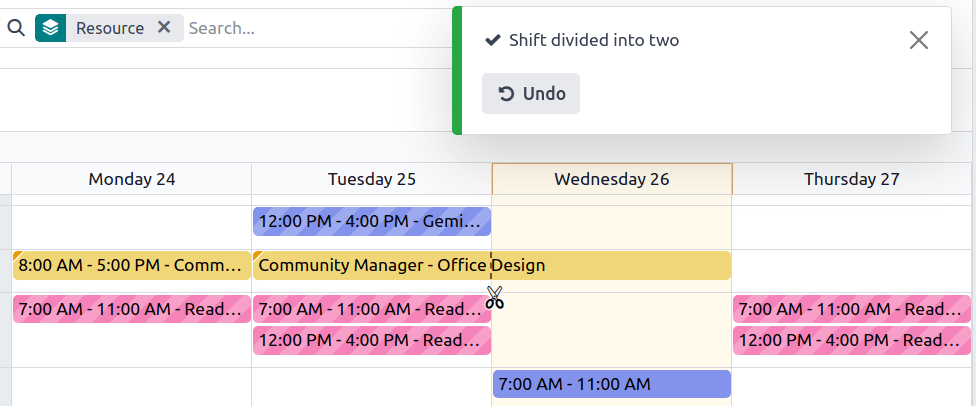
Öppna skift och automatisk planering¶
Med knappen Auto Plan kan du tilldela Öppna skift (skift utan tilldelad resurs) samt skapa och tilldela skift som är kopplade till försäljningsorder eller projekt.
Följande funktioner har en inverkan på automatisk planering:
Roller: Öppna skift tilldelas endast resurser (anställda eller material) som har motsvarande roll tilldelad. Det är inte möjligt att använda funktionen Auto Plan för anställda utan roller.
Förvalda roller: Den standardroll som tilldelats en resurs prioriteras framför de andra roller som de har tilldelats.
Konflikter: Anställda eller material kan inte tilldelas flera skift samtidigt.
Ledig tid: Hänsyn tas till de anställdas lediga tid samt till allmänna helgdagar.
Working hours: Are taken into account when assigning shifts to employees or materials. It is not possible to use the Auto Plan feature for an employee who is working flexible hours.
Contracts: If the employee has an active contract, they won’t be assigned shifts that fall outside of their contract period.
Klicka på Publish för att bekräfta schemat och meddela de anställda om deras planering.
Byte av skift och avlastning¶
Det finns två funktioner som gör det möjligt för anställda att göra ändringar i sitt schema: byta skift och borttagning.
Observera
Dessa funktioner är ömsesidigt uteslutande. Skiftbyte är möjligt som standard och kan inte inaktiveras. När funktionen Tillåt tilldelning är aktiverad ersätter den dock möjligheten att byta skift.
Byte av skift¶
När arbetspassen har planerats och publicerats får de anställda ett e-postmeddelande. Om en anställd vill byta ett arbetspass kan de klicka på det oönskade arbetspasset och klicka på Ask to switch.
Skiftet är fortfarande tilldelat den ursprungliga medarbetaren, men i schemat visas ett meddelande om att den tilldelade medarbetaren vill byta skift på skiftet.
Skiftet visas sedan för andra anställda som delar samma roll, och om de vill tilldela det till sig själva kan de klicka på knappen Jag tar det.
Observera
Följande regler gäller:
Endast de arbetspass som matchar medarbetarens roll visas som tillgängliga för dem.
Switching shifts is not available for shifts in the past.
Otilldelad¶
För att tillåta anställda att ta bort sig själva från arbetspass, gå till , kryssa sedan i kryssrutan Tillåt borttagning. Ange sedan det maximala antalet dagar som de anställda kan ta bort sig själva före arbetspasset.
När arbetspassen har planerats och publicerats får de anställda ett e-postmeddelande. Om det är tillåtet att byta arbetspass kan de anställda klicka på knappen Jag är inte tillgänglig, så återgår arbetspasset till ett öppet arbetspass.
Observera
Följande regler gäller:
Endast de arbetspass som matchar medarbetarens roll visas i schemat.
Unassigning shifts is not available for shifts in the past.